< この記事をシェア >
Windows10マシンに接続しているマウスのスピード(ポインターの速度)を変更する方法です。

Windowsを使う上でほぼ必須のマウス。
最近は、タッチパッドなどでの操作もできますが、個人的にはやっぱりマウスの使い勝手には勝てません。
このWindows 10に接続しているマウスを使って移動させるポインターは速度が調整できます。
ポインターの速度を上げるとマウスをちょっと動かすだけでポインターがガッツリ動きます。
逆に遅くしているとマウスを大きく動かすこととなり、細かい移動に向いています。
完全に好みがある設定ですが、初期設定よりも自分でポインターの速度を調整した方がよりwindows 10が使いやすくなります。
この記事では、Windows10でマウス操作時のポインターの速度を変更、調整する方法を紹介します。
【Windows10】マウス操作がより快適に!ポインターの速度を変更、調整する方法
個人的にはちょっと速めが一番操作しやすい

windows10の設定を開きます。
「デバイス」を選択します。
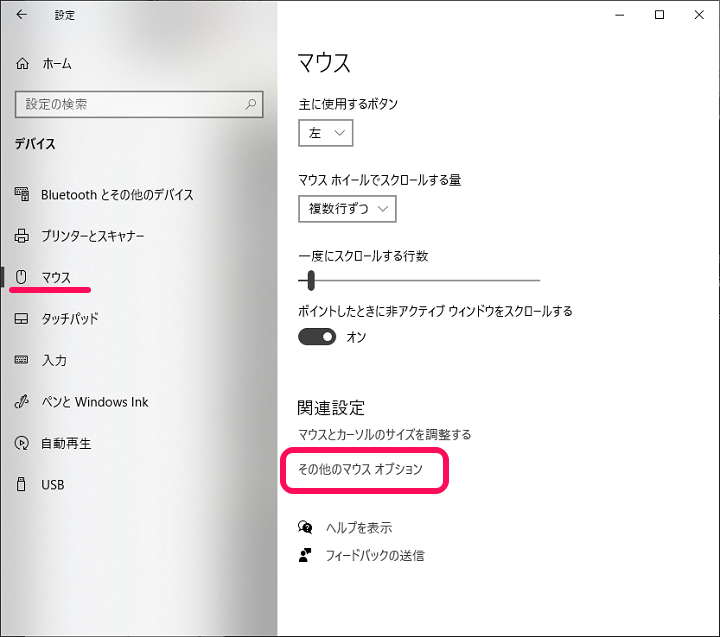
左のメニューでマウスを選択します。
右側に表示されるメニューの「その他のマウスオプション」を開きます。
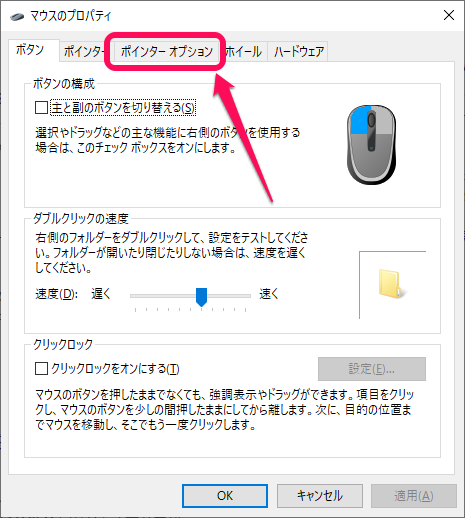
マウスのプロパティが表示されます。
上のタブで「ポインターオプション」を選択します。
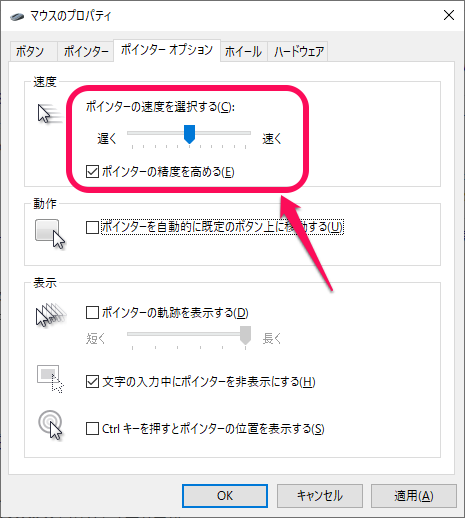
ポインターの速度を選択するの部分のバーでスピードを調整すればOKです。
バーを左右に動かすとポインター速度が即変更されます。
いろいろと試してみて自分が一番作業しやすい速度を選択し「適用」を押せばOKです。
個人的には、windowsのポインターは若干速いのが好みです。
あと「ポインターの精度を高める」のチェックも個人的には必須です。
これに関しては、確実に好みの問題があるのでポインター速度をいろいろと試して自分が一番使いやすい設定を見つけてみてください。
< この記事をシェア >
\\どうかフォローをお願いします…//
この【Windows10】マウスの動くスピードを変更、調整する方法 – ポインターの速度を調整の最終更新日は2020年5月15日です。
記事の内容に変化やご指摘がありましたら問い合わせフォームまたはusedoorのTwitterまたはusedoorのFacebookページよりご連絡ください。



























